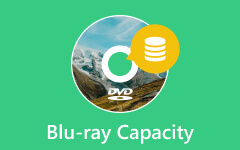Blu-ray メニューを作成する優れた方法 [オフライン]
あなたは Blu-ray メニューを作成したいが、どうやって始めればよいのか分からない編集者ですか? 次に、この投稿があなたのために作成されます。 この記事を読むと、使用できるさまざまなダウンロード可能な Blu-ray メニュー クリエーターが見つかります。 それぞれのメリット・デメリットも紹介します。 こうすることで、各プログラムの機能を把握できるようになります。 さらに、Blu-ray メニューの作成に関する詳細なチュートリアルも提供します。 そのため、この投稿を読んで、 ブルーレイメニュー.
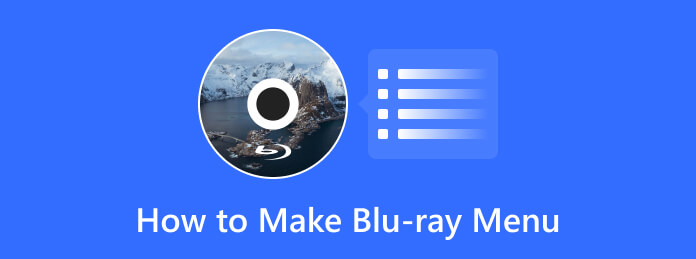
パート 1. Blu-ray メニューとは
Blu-ray メニューを使用すると、映画をよりプロフェッショナルで視聴者にとって優れたものにすることができます。 低予算の作品を探すよりも良いでしょう。 また、これは、Blu-ray ディスクを挿入した後に表示される最初の画面です。 これにより、ユーザーはビデオ内を移動し、視聴する特定の部分またはチャプターを選択できます。 さらに、Blu-ray メニューを使用すると、好みに基づいてビデオを編集できます。 したがって、さまざまなメニュー テンプレートと編集機能を利用して、優れた最終出力を作成できます。
パート2. Blu-rayメニューのさまざまな使い方
ブルーレイメニューでは、映画鑑賞を快適にするさまざまな使い方が楽しめます。 また、メニュー上では、ボタン、背景、ビデオ、テキストなどが表示されます。
ボタン
Blu-ray メニューには、さまざまなボタンが表示されます。 これらのボタンは、Blu-ray 映画を視聴するときに大きな役割を果たします。 ここでは、再生、早送り、停止などを見つけることができます。 これらのボタンを使用すると、ボタンをクリックして必要な項目に移動できます。
経歴
Blu-ray メニューでは、背景デザインや考慮されたテーマやテンプレートを見つけることができます。 これらのテンプレートは、ユーザーが自分のビデオを視聴者にとってより満足のいくものにするのに役立ちます。 さらに、テンプレートを追加したい場合は、一部の Blu-ray クリエーターがテンプレートを提供できます。 この方法では、好みのテンプレートを選択するだけで済みます。
タイトル/本文
さらに、Blu-ray メニューでテキストを使用することもできます。 たとえば、ビデオにタイトルを追加するとします。 次に、Blu-ray メニューを作成し、編集オプションに移動して、タイトル セクションにテキストを追加できます。 このようにして、ビデオに必要な言葉を追加できます。
背景画像と音声
Blu-ray メニューのもう XNUMX つの用途は、BGM と画像を追加する機能です。 このような機能を使用すると、ビデオに風味を加えることができます。 また、他の標準的なビデオと比較してビデオをユニークにすることができます。
フレームの追加
Blu-ray モードでビデオにフレームを追加することもできます。 フレームを使用するとファイルがより整理され、適切なものになることは誰もが知っています。 したがって、メニューのフレーム機能もビデオに影響を与えます。
パート 3. Blu-ray メニューを作成する最良の方法
1. Tipard Blu-ray クリエイター
Blu-ray メニューを作成するための最も効果的なツールの XNUMX つは次のとおりです。 Tipard Blu-ray作成。 Windowsコンピュータで利用できるオフラインソフトウェアです。 このプログラムのガイドを使用すると、手間のかからない方法で Blu-ray を作成できます。 そのため、初心者でも簡単にツールを操作できます。 さらに、プログラムのメインインターフェイスのオプションは理解しやすいです。
このツールのもう XNUMX つの驚くべき点は、そのさまざまな編集機能です。 Blu-ray メニューの作成中にできることは他にもあります。 [編集] オプションに移動してビデオをトリミングできます。 ビデオに透かしを追加することもできます。 しかし、待ってください、それだけではありません。 ボタンのデザインやメニューのテンプレートもツールから変更できます。 それらを変更するには、編集メニュー オプションに移動するだけです。 それに加えて、背景画像や音声をビデオに追加することもできます。 こうすることで、優れた最終出力を保証できます。 Tipard Blu-ray Creator は、高速な作成プロセスも提供します。 こうすることで、望む結果を得るまでに多くの時間を費やすことができなくなります。 Blu-ray メニューを作成する最も簡単な方法については、以下の手順を確認してください。
ステップ 1刻む ダウンロード 下のボタンをクリックしてインストーラーにアクセスします Tipard Blu-ray作成。 次に、インストール手順が完了したらプログラムを起動します。
ステップ 2現在地に最も近い ファイルの追加 左上のインターフェイスからボタンを押します。 次に、コンピューターのフォルダーからビデオを開きます。
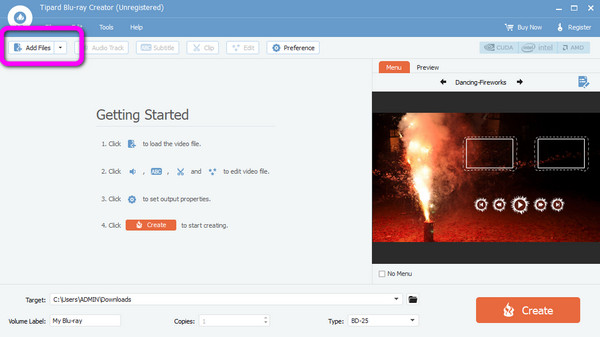
ステップ 3その後、 メニュー インターフェイスからのオプション。 その後、希望のメニュー テンプレートを選択することができます。 ドロップダウン オプションをクリックしてボタン オプションを選択するときに、ボタンを変更することもできます。 その後、 Save
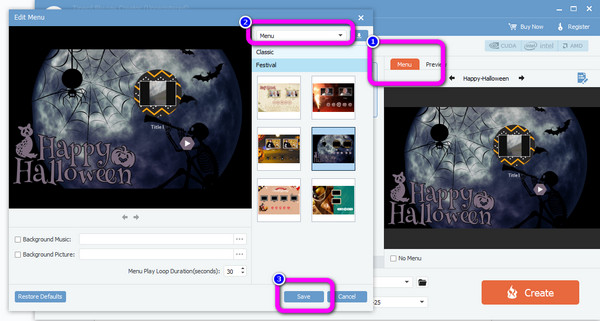
ステップ 4最後のステップとして、 創造する Blu-ray メニューを作成するオプション。 その後は完了です。
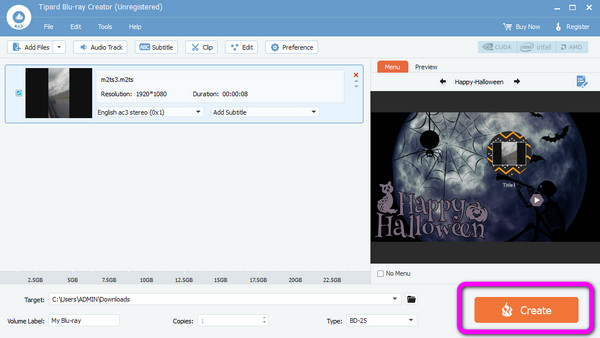
長所:
- • ツールは簡単にダウンロードできます。
- • シンプルなユーザー インターフェイスを備えており、初心者に最適です。
- • 作成プロセスは高速です。
短所:
- • より高度な機能を利用するには、サブスクリプション プランを購入してください。
2.Leawo
Blu-ray メニューの作成に使用できる Mac および Windows 上のもう XNUMX つの Blu-ray クリエーターは次のとおりです。 Leawo教授メディア。 このプログラムは、簡単な Blu-ray メニュー作成方法を備えているため、ユーザーに適しています。 また、このプログラムは、Blu-ray のさまざまなメニュー テンプレートを提供します。 ビデオを Blu-ray に書き込む。 このようにして、多くのオプションを選択して使用できるようになります。 Leawo はビデオを他の形式に変換することもできるので、ユーザーにとって便利です。 ただし、Leawoには欠点もあります。 ツールをダウンロードする際に時間がかかり、時間がかかってしまいます。 次に、作成手順ですが、他のBlu-rayメニュークリエイターに比べて処理が遅いです。 このように、高速な作成プロセスを好む場合は、このプログラムは適していない可能性があります。 Blu-ray メニューを作成するには、以下の手順を使用します。
ステップ 1ダウンロード Leawo教授メディア あなたのコンピュータ上で。 インストール後、プログラムを実行します。
ステップ 2プログラムのメインインターフェイスを開いたら、 ファイルの追加 ビデオを追加します。 また、ビデオをインターフェースにドラッグすることもできます。
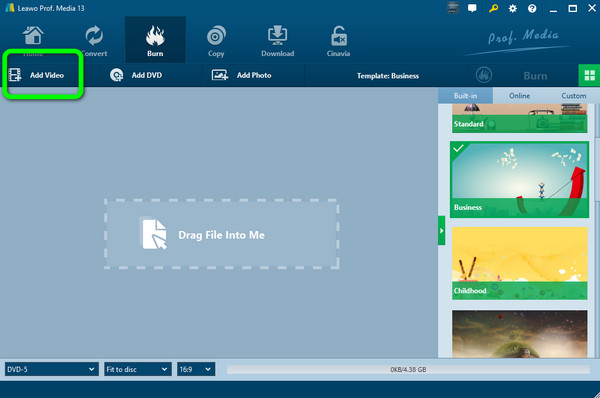
ステップ 3次に、適切なインターフェイスに移動し、希望するものを選択します メニュー テンプレート。 選択したテンプレートをクリックすると、全画面で表示できます。
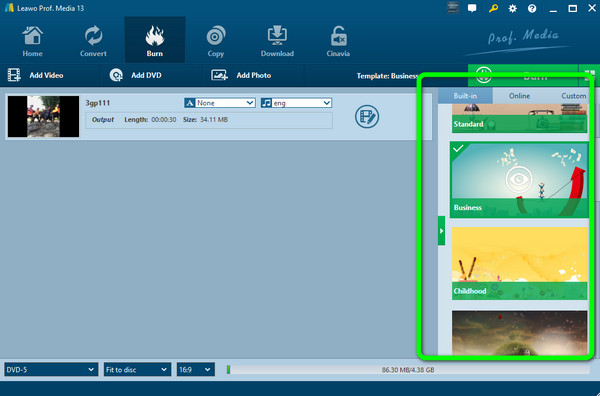
ステップ 4最後の手順は、 燃やす 作成プロセスを開始するオプション。 その後、Blu-ray メニューがすでに完成しています。
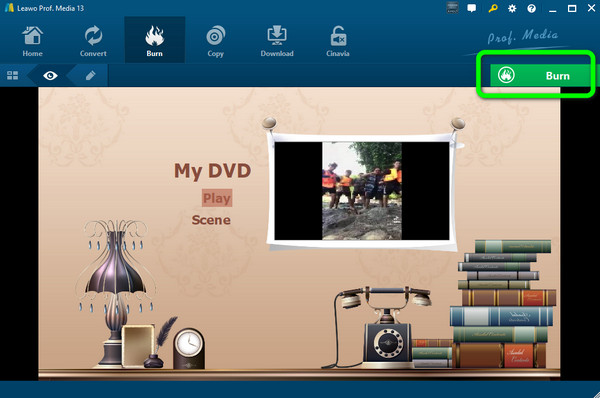
長所:
- • このツールは簡単な方法を提供します。
- • Mac および Windows オペレーティング システムで使用できます。
- • さまざまなメニューテンプレートを備えています。
短所:
- • ダウンロードプロセスには時間がかかります。
- • Blu-ray メニューの作成プロセスが遅すぎます。
3.DVDFab ブルーレイ作成ツール
DVDFabも使えます Blu-ray作成 Blu-ray メニュー オーサリング ソフトウェアとして。 このオフライン ツールを使用すると、Blu-ray メニューを即座に書き込み、作成できます。 編集機能や多彩なメニューテンプレートも提供します。 フォント、レイアウト、フレームの設定などが含まれます。 しかし、欠点もあります。 プログラムのすべての機能を楽しみたい場合は、有料のサブスクリプション プランに加入する必要があります。 ファイルサイズも大きいです。 したがって、プログラムをダウンロードする前に、大きなストレージ容量が必要です。 Blu-ray メニューの作成方法については、以下の簡単なチュートリアルを参照してください。
ステップ 1ダウンロードしてインストール DVDFabブルーレイクリエーター あなたのコンピュータ上で。 次に、プログラムを実行してメイン インターフェイスを表示します。
ステップ 2その後、 プラス 中央のインターフェイスにサインオンして、コンピューターからビデオを追加します。 ビデオを追加するもう XNUMX つのオプションは、ビデオ ファイルをインターフェイスにドラッグすることです。
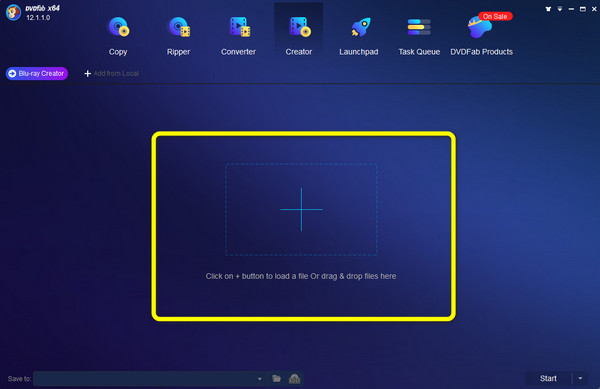
ステップ 3クリック メニュー設定 さまざまなメニュー テンプレートを表示するオプション。 テンプレートを選択したら、 OK
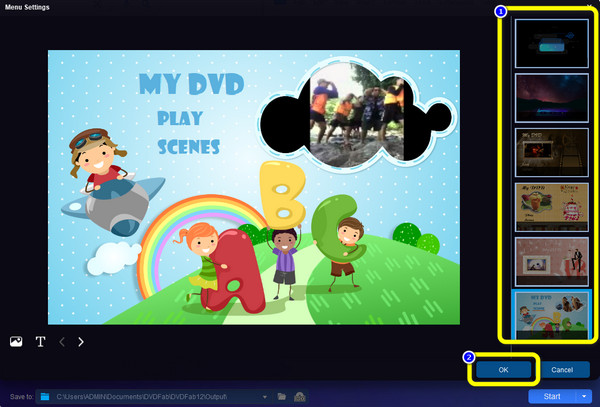
ステップ 4最後のプロセスでは、 開始 インターフェイスの右下隅にあるオプション。 プロセスが完了すると、すでに Blu-ray メニューが完成します。
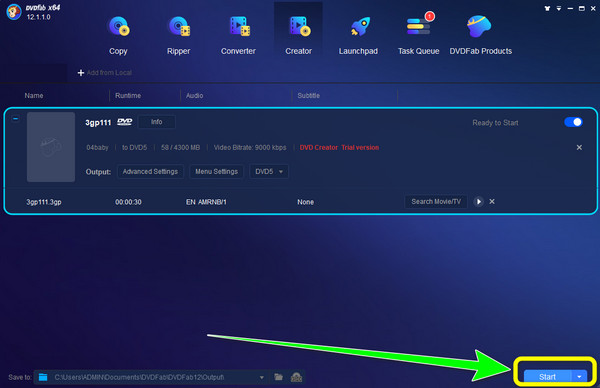
長所:
- ・編集機能やメニューテンプレートを備えています。
- • 作成プロセスは簡単です。
- • ダウンロードが簡単。
短所:
- • アップロードプロセスが遅すぎます。
- • 高度な機能を使用するには、サブスクリプション プランを購入します。
- • ファイルサイズが大きい。
パート 4. Blu-ray メニューの作成方法に関するよくある質問
1. Blu-ray ディスク メニューが機能しないのはなぜですか?
Blu-ray ディスク メニューが機能しない理由の XNUMX つは、プロセスの失敗が考えられます。 その場合は、Blu-ray メニューを再度作成して確認する必要があります。
2. データは Blu-ray ディスクのどこに保存されますか?
データはディスク自体に保存されます。 データはピットにエンコードされ、ディスク上でらせん状のトラックのように形成されます。 レーザー(青紫レーザー)はピットを読み取るための波長を放射します。
3. Blu-ray ディスクを視聴するにはどうすればよいですか?
Blu-ray プレーヤーを使用して、Blu-ray ディスクの映画を視聴できます。 このようにして、Blu-ray を挿入し、コンピュータに接続します。 も使用できます Tipard Blu-rayプレーヤー ディスクから映画を見るには。
まとめ
さあ、それでは! 投稿は最高のものを提供しました ブルーレイメニュー あなたが従うことができるメソッドを備えたクリエイター。 こうすることで、どのツールを使用できるかを選択できます。 ただし、問題のないプロセスを提供するプログラムが必要な場合は、Tipard を使用してください。 Blu-ray作成。 また、他の Blu-ray メニュー メーカーよりも作成プロセスが高速です。